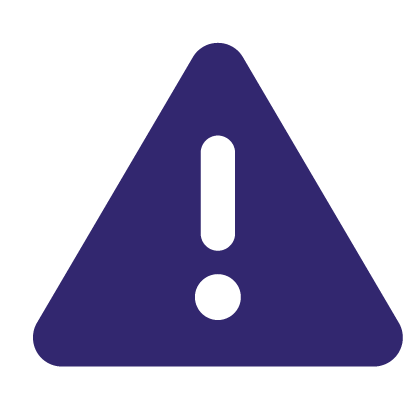 |
A noter : si un stage est manquant, noté non évalué alors qu'il est censé l'être, ou que les données du stage sont erronées (nom du responsable, références du terrain), il faut se rapprocher de l'ARS ou de la Scolarité, en charge de la mise à jour des données. L'uness n'intervient que sur les problèmes liés à la plateforme.
|